win10声卡驱动如何卸载重装?win10卸载声卡驱动的详细步骤
升级win10系统后发现电脑没有声音了,这样就没办法听歌和看电影,严重影响上网体验,这是怎么回事呢?一大部分原因是声卡驱动导致的,想要解决此问题也简单,我们只需安全卸载声卡驱动再重启安装即可,有需要的一起看看win10卸载声卡驱动的详细步骤。
操作步骤:
1、同时按下键盘快捷键Win+X,打开菜单窗口,点击”设备管理器“。
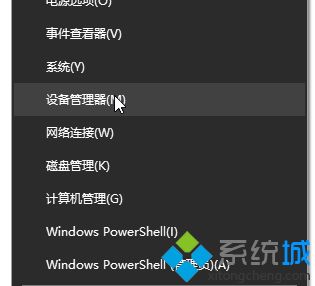
2、在打开的计算机管理界面,点击“声音、视频和游戏控制器”,在“Realtek High Definition Audio”上点击鼠标右键,选择”卸载”;
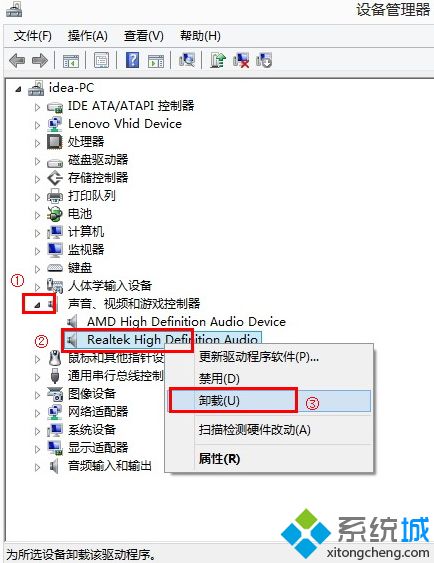
3、勾选“删除此设备的驱动程序软件”后点击确定。然后重启电脑声卡就已经卸载完毕了。
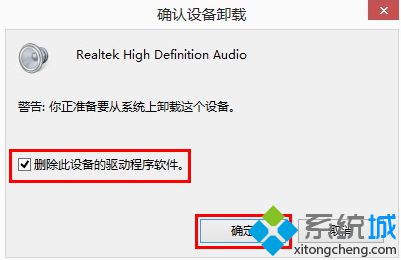
4、电脑重启后搜索下载”驱动精灵“安装后双击打开。

5、检测完成后选择声卡驱动程序,勾选点击安装。
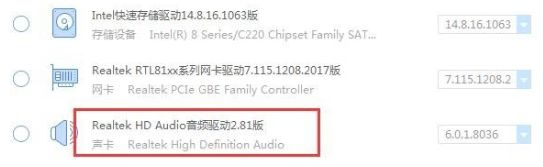
6、最后等待安装完成重启电脑就可以了。
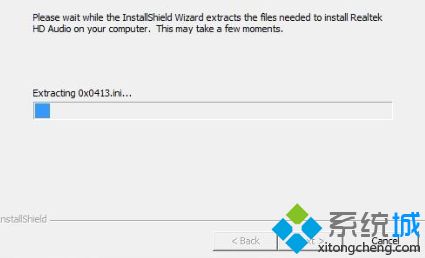
win10卸载声卡驱动的详细步骤分享到这里了,重启电脑后,声音也就恢复正常播放,感兴趣的一起来修复试试!
我告诉你msdn版权声明:以上内容作者已申请原创保护,未经允许不得转载,侵权必究!授权事宜、对本内容有异议或投诉,敬请联系网站管理员,我们将尽快回复您,谢谢合作!










